1903으로 업데이트 한 Windows 10 사용자는이상한 종류의 문제; 다운로드 폴더는 약간 다르게 보입니다. 파일은 이제 상대 시간으로 그룹화됩니다 (예 : 1 주일 전, 한 달 전 또는 올해 초에 다운로드 된 파일). 업데이트 전후에 다운로드되었는지 여부에 관계없이 모든 파일에 적용됩니다. 이것은 버그가 아니며 변경 사항을 알고 있으면 다운로드 폴더 레이아웃을 수정하는 것이 쉽습니다.

다운로드 폴더 레이아웃 수정
다운로드 폴더를 열고 아무 곳이나 마우스 오른쪽 버튼으로 클릭하십시오. 상황에 맞는 메뉴에서 Group by> (없음)으로 이동하십시오. 그러면 다운로드 폴더에서 시간 기반 그룹이 제거됩니다.
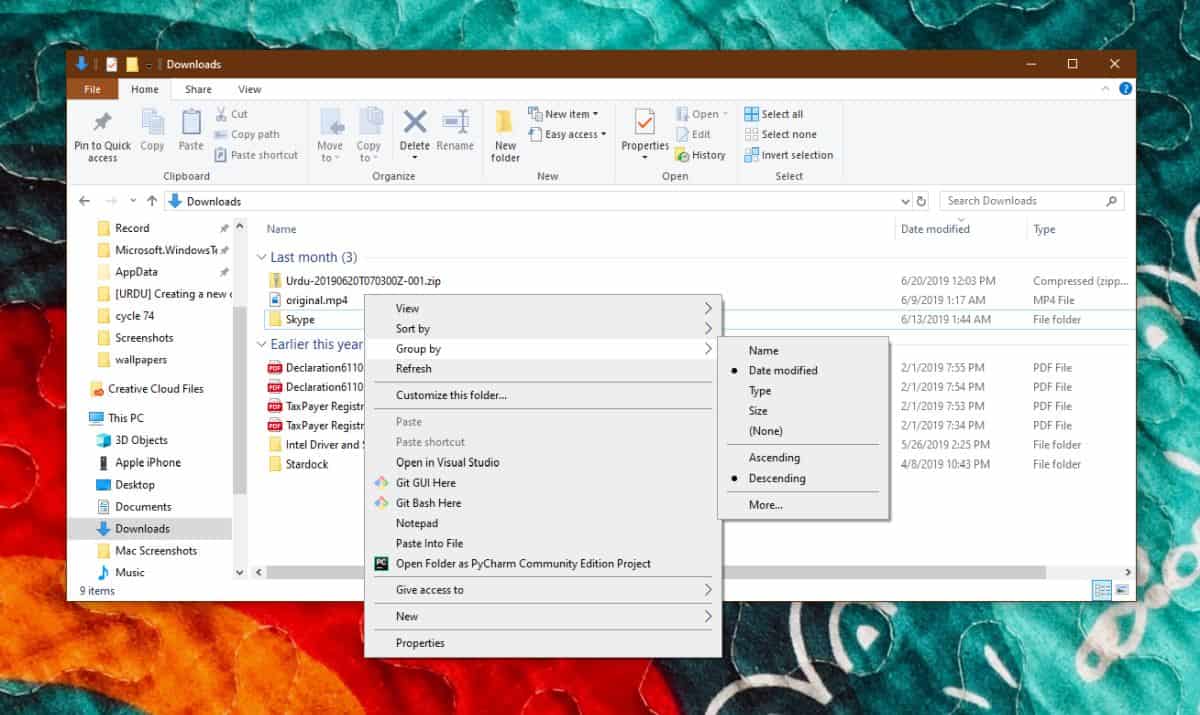
폴더 레이아웃은 1903으로 업데이트하기 전의 모습으로 돌아갑니다.
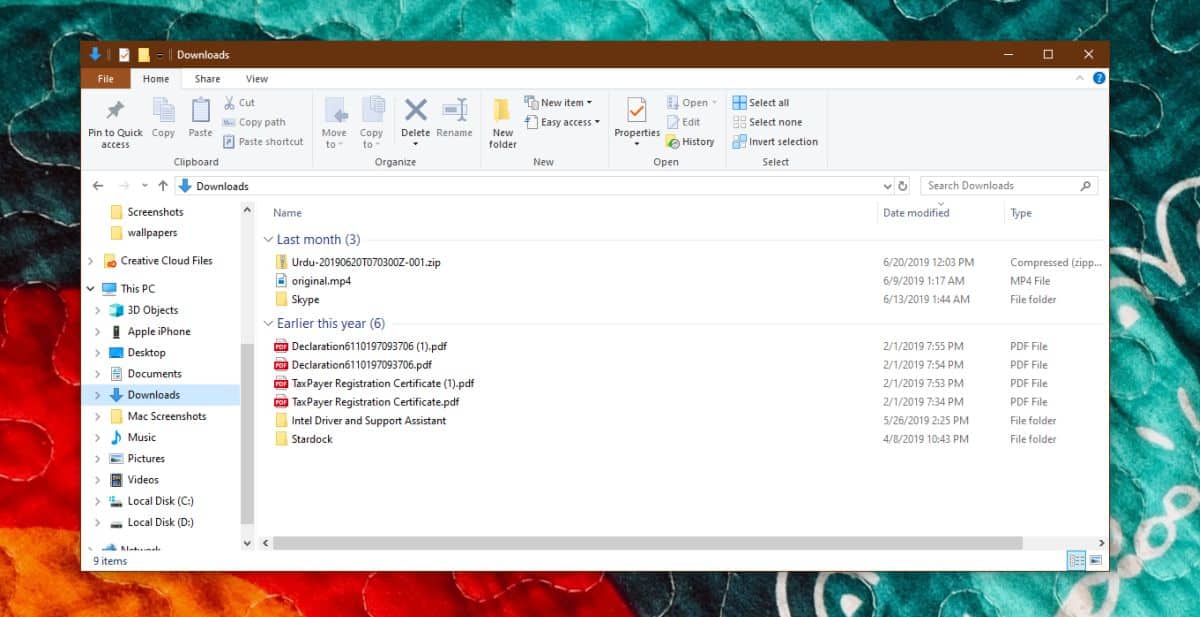
이 '그룹화 기준'옵션은 Windows 10의 새로운 기능이 아닙니다.1903. 그것은 오랫동안 Windows의 일부였습니다. 여기서 유일한 버그는 Windows 10이 Downloads 폴더에 대해 자체적으로 활성화하기로 결정했다는 것입니다. 그 전에 폴더의 파일은 정렬되지 않았으며 일부 사용자는 해당 파일이 존재한다는 것을 전혀 알지 못했습니다. '그룹화 기준'옵션을 보았지만주의를 기울이거나 사용하지 않은 것 같습니다. 시간을 초과하여 그룹화 할 수 있으며 하위 메뉴의 다른 옵션이 유용 할 수 있습니다.
모든 폴더에서 동일한 옵션을 사용할 수 있으므로‘다운로드 폴더는 왜입니까?
다운로드 폴더는 파일로 쌓이는 경향이 있습니다. 파일을 다운로드 할 수있는 모든 앱은 기본적으로 파일을 다운로드합니다. 폴더에 너무 많은 파일이 저장되고 사용자가 파일을 저장하기 전에 항상 파일 이름을 변경하지는 않으므로이 그룹화 방법은 실제로 파일을 정렬하는 좋은 방법입니다. 다운로드 한 파일의 이름이 기억 나지 않지만 다운로드시기에 대한 정보가있을 수 있습니다. 일주일 전 또는 지난 달인 경우 파일이 그에 따라 그룹화되고 살펴볼 파일의 하위 세트가 더 작아집니다.
나중에 이런 종류의 그룹화를 알고 있다면다운로드 폴더에 좋았거나 다른 폴더에 사용하는 것을 선호합니다. 옵션이 있습니다. 폴더를 마우스 오른쪽 단추로 클릭하고 그룹화 기준> 수정 한 날짜를 선택하십시오.
이 문제는 모두 해결하기 쉽지만 가능합니다전혀 버그가 아닙니다. Microsoft는 업데이트 후에이 동작이 변경되도록 의도했을 수도 있습니다.이 경우 성가신 변경을하지 않아도됩니다.













코멘트